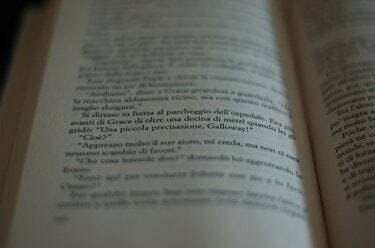
Zmień marginesy w Adobe PDF, aby strony były czytelne.
Odbiorcy plików PDF mogą przeglądać informacje, ale nie są w stanie dokonywać żadnych zmian bez pomocy profesjonalnego oprogramowania. Jeśli pracujesz z plikiem PDF i chcesz wprowadzić poprawki w układzie dokumentu, istnieje kilka sposobów na wykonanie tego zadania bez konwertowania dokumentu do nowego formatu pliku. Na przykład, jeśli marginesy wydruku są nieprawidłowe lub nieatrakcyjne w dokumencie PDF, dostosuj je, zmieniając „widok” dokumentu.
Do druku
Krok 1
Otwórz plik w programie Adobe Acrobat. W menu „Dokument” kliknij „Przytnij strony”.
Wideo dnia
Krok 2
Zmień marginesy strony, wprowadzając rozmiary marginesów górnego, dolnego, lewego i prawego w dostępnych polach poleceń. Kliknij pole „Ogranicz proporcje”, aby zachować formatowanie dokumentu.
Krok 3
Wyświetl podgląd zmian w dokumencie w oknie podglądu obrazu w oknie dialogowym. Gdy wszystko wygląda zgodnie z oczekiwaniami, kliknij „OK”. Zapisz zmiany w pliku PDF.
Do oglądania
Krok 1
Otwórz plik PDF w programie Adobe Reader. Kliknij „Plik”, a następnie „Właściwości”.
Krok 2
Kliknij kartę „Widok początkowy” w oknie dialogowym Właściwości. Kliknij menu rozwijane obok „Powiększenie”.
Krok 3
Wybierz powiększenie dokumentu na „Dopasuj widoczne”. Marginesy w dokumencie znikną, pozostawiając do przeglądania tylko tekst w pliku PDF. Gdy odbiorcy otworzą ten plik PDF, żadne marginesy nie będą widoczne.
Wskazówka
Korzystając z narzędzia do przycinania, możesz automatycznie ustawić marginesy strony na zero za pomocą przycisku na środku okna dialogowego Przycinanie stron.
Ostrzeżenie
W obszarze Zakres stron w oknie dialogowym Przytnij strony upewnij się, że ustawienia uwzględniają wszystkie strony, ponieważ domyślne ustawienia są ustalone, aby dostosować tylko stronę 1.




